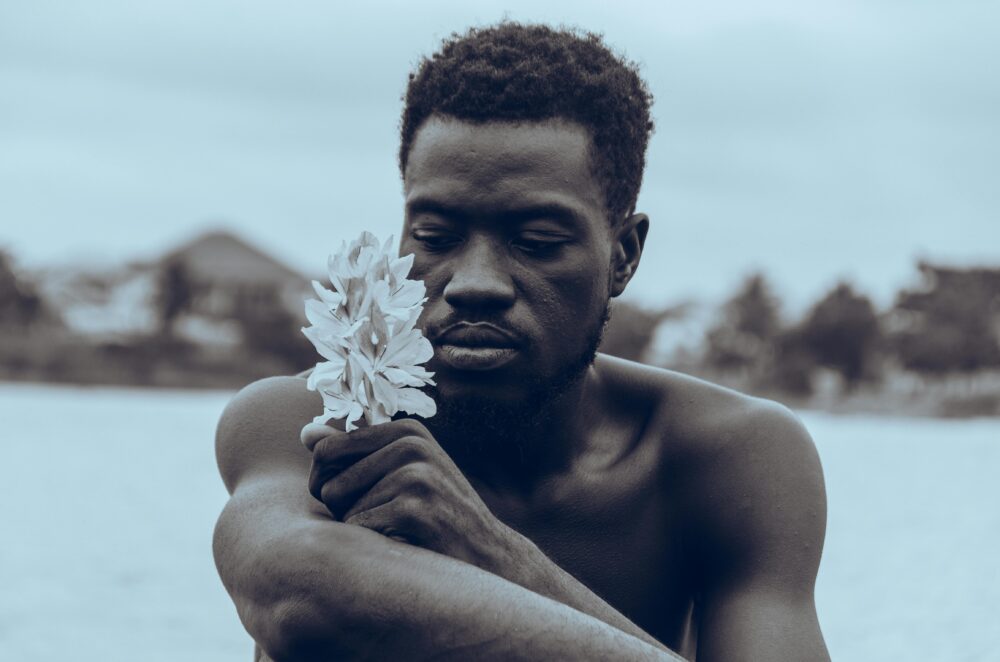手機色溫穩定全攻略:如何鎖定色溫與使用參考卡

手機色溫常常自己跑動,影響照片、閱讀與影片觀感。本篇要教你透過「鎖定」與「參考卡」的方法,讓色溫保持穩定,不再被環境光影響。這裡用最實用的操作,幫你把色彩掌握在手中,提升日常使用的舒適度。
你會學到如何設定手機的色溫鎖定,確保在不同光源下不會突然變色。再來是如何建立並使用參考卡,快速判斷目前的色溫偏好與參考值。透過這兩個技巧,不只照片更準,閱讀與觀影的色感也更穩定。
閱讀完本篇,你能立即實作並維持穩定的色溫,讓創作與日常使用都更順手。若你追求嚴謹的色彩判讀,本文也提供實用的檢查清單與步驟,讓你在不同場景中都能快速定位理想色溫。
理解色溫與穩定的影響因素
在日常使用手機時,色溫穩定性直接影響你拍照的色彩還原、閱讀的舒適度與影片的觀感。理解色溫的基本概念以及哪些因素會讓色溫漂移,能讓你在不同光源環境下更精準地掌握畫面氛圍。以下兩個小節,幫你建立穩定色溫的實用思維與操作要點。
 Photo by Jakub Zerdzicki
Photo by Jakub Zerdzicki
色溫是什麼
色溫是光源所帶的色彩感覺,數字越低越偏暖,數字越高越偏冷。用通俗的說法,就是燈光看起來像“暖白”還是“冷白”。在手機拍照與顯示屏上,常見的色溫範圍大致分為三類:
- 熱白光(低色溫,約2700K-3300K):給人溫暖、親切的感覺。像是蠟燭光、老式白熾燈的光。畫面會呈現偏紅、偏暖的暖橙調。
- 中性白光(中等色溫,約3500K-4500K):較接近自然光,畫面不明顯偏暖也不偏冷,適合室內日常使用與閱讀。
- 冷白光(高色溫,約5000K-6500K 及以上):偏藍偏冷,畫面清晰、銳利,適合工作區、拍攝白色物件時的真實感,但容易讓人感到疲憊或冷淡。
色溫影響畫面的暖度與情緒。低色溫讓人覺得溫暖、放鬆,適合晚間拍攝或溫馨場景;高色溫則讓畫面更清晰、清爽,常用於戶外自然光下或需要高對比的場景。當你在手機上設定或等待自動調整時,色溫的變化就像是在調整畫面的情緒卡片,需要你清楚地知道該如何取捨與控制。
要把色溫變化變成你的優勢,先建立對不同光源的直覺。你可以觀察日常環境中的燈具與光線方向,並對照相對應的色溫區間。這樣一方面有助於自拍與拍照片時快速判斷,另一方面也能讓你在閱讀與看影片時獲得更穩定的色彩體驗。想了解更深入的色溫原理與不同光源的參考,這裡有兩篇值得參考的資源:色溫是什麼 與 維基百科色溫條目。
在手機設定層面,許多品牌提供「色溫鎖定」或「白平衡鎖定」的功能,讓你在移動或切換場景時仍能保持色彩穩定。理解色溫的基本定義,能讓你更精準地選擇鎖定時的參數,而不是任由自動調整帶走畫面氛圍。若你需要更實際的操作步驟,下文第二部分會有清晰的流程與檢查清單,幫你快速落地。
此外,色溫也與顯示屏的設定有關,特別是觀看不同媒體時,色溫的表現可能因內容不同而有所差異。若你常在手機上通勤觀看影片或編輯素材,建議搭配參考卡使用,讓你在不同場景參考同一套色溫基準,避免色彩偏差累積。
實務建議
- 熟悉自動模式與手動模式的差異,少量調整即可穩定畫面。
- 以夜間與日間兩種典型光源作為基準色溫,建立個人偏好曲線。
- 透過參考卡快速比對現場與設定之色溫值,縮短判讀時間。
如你希望更深入了解不同光源對色彩的影響,建議參考上面提供的資源。這些資料能幫你建立穩定的色彩語言,讓你在創作與日常使用中都更自信。
為何色溫會漂移
色溫漂移通常不是單一原因造成。多種因素叠加,讓手機的色彩感知在短時間內出現變動。以下是最常見的影響因素,逐一說明你在日常使用中可以怎麼因應:
- 自動調整與演算法:許多手機會根據場景自動調整白平衡與色溫。當你從室內走到室外,或光源變化時,系統會重新評估,讓畫面重新適應。這個過程可能出現在拍照模式或錄影狀態,讓色溫看起來像在跳動。
- 拍照模式的設定:不同的拍照模式(如夜景、人像、HDR)會觸發不同的色彩處理路徑。某些模式偏向保留色彩的自然感,另一些則強化對比與暖色,讓色溫出現偏移。若常在同一場景使用多種模式,色溫偏差會累積。
- 屏幕亮度與環境光:屏幕的亮度與周圍光線強度會影響你對色溫的感知。光源強烈時,屏幕上的色彩看起來可能更偏冷或偏暖。長時間在高亮環境下閱讀,也可能讓你對色溫的敏感度下降。
- 光源品質與色溫變化:家中使用的燈具其實並非恆定光源。LED 燈條、螺絲燈泡,甚至日光透過窗帘的折射,都会造成色溫小幅變動。這些變化會逐步影響你拍攝的畫面與日常讀屏時的色彩偏好。
- 溫度與硬件年限:手機在高負載時會產生熱量,一些裝置在熱狀態下的白平衡會略有偏移。長期使用下,顯示屏的色彩表現也可能因物理疲勞而變化,尤其是 OLED 顯示技術更易顯露此現象。
要控制色溫的漂移,最直接的方法是建立穩定的參考框架。先選定一個你最常見的光源條件作為「基準色溫」,然後在不同場景中使用以下策略:
- 固定拍攝模式與設定:盡量在同一模式下拍攝,避免頻繁切換模式造成色彩路徑改變。
- 啟用色溫鎖定:在需要穩定顏色時,開啟色溫鎖定,讓手機不再頻繁調整。
- 使用參考卡:以參考卡快速對照現場光源與目標色溫,快速校正偏差。
- 檢視與調整:拍攝後回看,若發現顏色偏差,記錄當下的光源與設定,作為日後的對照與調整參考。
若你想進一步了解色溫在日常光源與設計中的角色,以下兩篇資源提供更全面的理論與應用案例。了解不同光源的色溫分佈,以及如何在室內設計與攝影中善用暖與冷的平衡,會對你的創作有長遠幫助:色溫的基本觀念與日常影響 與 色溫與光源的關係說明。
在實作層面,先把「色溫鎖定」當成常用設定,搭配「參考卡」的日常工具。這樣你就能在多變的環境中,仍保有穩定的色彩語言,讓照片、閱讀與影片都更舒適。下一節,我們會用具體步驟與檢查清單,帶你建立完整的色溫穩定流程。
鎖定色溫的方法:系統設定與參考卡
在不同光源下保持穩定的色彩顯示,這件事聽起來技術但實際上很簡單。透過「色溫鎖定」的系統設定,搭配「參考卡」的日常化工具,你能讓手機畫面在拍照、閱讀以及觀看影片時呈現一致的色溫語言。以下內容分兩個實作方向,提供清晰步驟與實用要點,讓你快速落地。
開啟色溫鎖定功能
不同作業系統的路徑略有差異,但核心原則相同:在主畫面找到色溫或白平衡相關設定,設為鎖定,並在需要時切換至手動微調。以下整理了常見平台的操作要點,幫你快速上手。
- Android 系統
- 路徑概覽:設定 > 顯示與亮度 > 色溫/白平衡 > 鎖定
- 操作要點:
- 先把模式切到「手動」或「自定義白平衡」再開啟鎖定。
- 若裝置提供「場景模式」選項,建議在你常用場景下建立穩定值,避免頻繁切換造成色溫跳動。
- 進行一次現場白平衡測試:用同一光源下拍幾張照片,確認色調無過度偏暖或偏冷。
- iOS 系統
- 路徑概覽:設定 > 螢幕與亮度 (或 顏色設定) > 色溫鎖定/白平衡鎖定
- 操作要點:
- 使用「自動白平衡」時會有變動,建議切換到手動白平衡,然後啟用鎖定。
- 如有「夜間模式」或「深色外觀」選項,確定在不同光源下仍保持穩定色溫,避免夜間模式改變整體色彩表現。
- 第三方相機與系統應用
- 某些相機 App 內建白平衡鎖定功能,若手機原生未提供穩定選項,可考慮搭配 ProCamera 等第三方應用使用。
- 使用時要注意:不同 App 的鎖定值並非互通,若切換應用,請重新確認鎖定狀態。
實務要點
- 固定與測試:先確定「基準色溫」,在不同光源下重複測試,确保穩定性。
- 最小調整原則:開啟鎖定後,僅在必要時才做微調,避免頻繁改變造成色彩跳動。
- 記錄成效:用日常拍攝的樣本作為對照,長期累積會形成你熟悉的色溫語言。
若需要更多技術細節與跨平台比較,歡迎參考 Apple 的官方說明,了解在 iPhone/iPad 上調整亮度與色溫的實作要點:在iPhone 或iPad 上調整亮度和色溫。你可以直接閱讀官方說明以獲得最新介面路徑與說明要點。https://support.apple.com/zh-tw/109351
此外,若你常使用 Lightroom 行動版進行色溫微調,這篇資源也很實用,能幫你理解色溫在實拍與後製中的連動效果,方便你在不同裝置間維持一致的色彩風格。https://helpx.adobe.com/tw/lightroom-cc/using/edit-photos-mobile-ios.html
使用參考卡固定色溫
參考卡是一個非常實用的現場工具,讓你快速判定目前的色溫偏好與實際設定是否一致。它不是替代專業儀器的高階版本,而是日常創作中的快速對照工具,能幫你省下反覆調整的時間。
- 什麼是參考卡
- 參考卡通常是一張印有標準白點與中性灰的卡片,幫助你在不同光源下快速比對畫面中的中性灰與白色區域,從而校正色溫。
- 使用時,先在現場拍一張含有參考卡的照片,然後在後製或即時檢視中對比參考卡的色彩與畫面整體色調,判定是否需要微調色溫。
- 快速比對的流程
- 拍攝含卡片的畫面,確保卡片位於與主體相同光源下,避免陰影影響判讀。
- 檢視中性灰區域,若偏暖則降低色溫,若偏冷則提高色溫,逐步微調直到中性灰看起來接近標準灰度。
- 對比白色區域,確保沒有偏色火辣的黃色或藍色調,讓整體畫面達到平衡。
- 實戰要點
- 參考卡的使用不需要高階儀器,只要在日常拍攝流程中加入一次比對,就能穩定長期的色彩語言。
- 與色溫鎖定結合使用效果最佳:鎖定色溫後再以參考卡做微調,確認現場色彩與你追求的風格一致。
- 建立個人色溫曲線:以夜間光與日間光為兩端,記錄下常用的鎖定值與參考卡對應的偏差,形成自己的「色溫規範」。
實務案例
- 日間白光下的穩定:在窗邊拍攝時,玻璃透光帶來冷白光影,使用鎖定並以參考卡對照中性灰,快速將色溫調回適中的偏暖值,畫面更舒適。
- 夜間暖色燈下的調整:房間內暖白燈造成偏暖的畫面,鎖定後以參考卡對照白色區域,微調到略偏冷一些,讓畫面不再過度暖,保留溫暖感但更自然。
- 影片剪輯中的一致性:在剪輯流程中,拍攝不同場景時保持參考卡的一致性,使最終輸出具有統一的色彩語言,減少畫面間的色差。
若你想深入了解色溫與光源的關係,以下資源可以幫你建立理論基礎與實務案例。色溫的基本觀念與日常影響 提供了色溫在日常中如何影響畫面的直觀解釋。色溫與光源的關係說明則更聚焦於設計與攝影的應用,適合想把色彩語言用在作品中的你。https://hl-life.com/what-is-color-temperature-2700k-3000k-4000k-6500k
把色溫鎖定與參考卡結合起來,就能在多變環境中保持穩定的色彩語言。下一節,我們會提供逐步的檢查清單與日常流程,讓你在不同場景下都能快速定位理想色溫,並維持長期一致性。
建立與使用「參考卡」的實務指南
在本節中,我們把重點放在如何用參考卡快速穩定色溫,以及如何與手機設定結合,讓日常拍攝、閱讀與觀影都保持一致的色彩語言。透過清晰的步驟與實例,你可以快速建立自己的參考系統,並在不同裝置與場景間保持穩定的色溫表現。
 Photo by RDNE Stock project
Photo by RDNE Stock project
參考卡的內容要點
參考卡是日常使用中最實用的現場工具。好的卡片不需要太複雜,只要能幫你快速對比畫面中的中性灰與白色區域,並確認色溫偏好。以下是建議包含的項目,讓你建立一張「實用型」參考卡:
- 常用色溫預設:列出你日常最常遇見的光源色溫,例如室內暖白、自然光、冷白光等,並對應一組鎖定值,方便快速套用。
- 場景對應:把常見場景(閱讀、拍照、錄影、電腦工作室等)對應到一個預設色溫與白平衡,形成場景模板。
- 測試照片樣本:每次到新場景,固定拍兩三張含參考卡的樣本,作為日後比對的基準。
- 對應的螢幕設定:在不同裝置上建立相同的色彩參考,例如手機、平板與電腦螢幕的對應值,確保跨裝置一致性。
- 中性灰與白區域標註:卡上要清楚標示中性灰與白區域的位置,方便你肉眼快速對比。
- 版本與更新欄位:記錄每次調整的日期與原因,避免長期混亂。
實作要點
- 使用高反射區域作為白色參考,避免陰影影響判讀。
- 將卡片放在與主體同光源下,確保判讀的一致性。
- 先確定基準色溫,再進行細微調整,避免過度跳變。
如果你想了解更多關於色溫與日常光源的理論背景,以下資源很實用:
- 色溫的基本觀念與日常影響:https://hl-life.com/what-is-color-temperature-2700k-3000k-4000k-6500k
- 色溫與光源的關係說明:https://zh.wikipedia.org/zh-tw/%E8%89%B2%E6%B8%A9
實務小貼士
- 建立夜間與日間兩端的偏好曲線,作為長期參考。
- 使用參考卡時,先鎖定色溫,再做微調,避免同時改動太多參數。
- 將樣本照片整理成小合集,日後在不同裝置間比對時會更高效。
如你需要更實操的參考卡設計靈感,Apple 的官方說明提供在 iPhone 上調整亮度與色彩的相關設定參考;同時若你常用 Lightroom 行動版,相關資源也能幫助你理解色溫在拍攝與後製中的連動。參考連結如下:
- 在 iPhone 或 iPad 上調整亮度和色溫:https://support.apple.com/zh-tw/guide/iphone/iph60ba71065/ios
- Lightroom 行動版色溫微調資源:https://helpx.adobe.com/tw/lightroom-cc/using/edit-photos-mobile-ios.html
如何在多裝置間共享卡
色溫管理的最大痛點往往是裝置間差異。透過雲端儲存與簡單的檔案/筆記流程,你可以在 iPhone 與 Android 之間快速共享參考卡與設定,確保一致性。下面提供實務可執行的方法:
- 雲端儲存與同步
- 將參考卡檔案(圖片與文字說明)放在雲端硬碟,例如 Google Drive、OneDrive 或 iCloud Drive。建立「參考卡」專用資料夾,方便跨裝置調用。
- 同步日誌:把每次調整記錄在雲端筆記中,包含光源描述、色溫設定與拍攝樣本連結。
- 照片檔案共用
- 將含參考卡的樣本照片整理成相簿,並分享給團隊或個人裝置,方便在不同裝置間直接參照。
- 設定檔案命名規則,例如「日期-場景-色溫值」的命名,便於快速搜尋。
- 雲端筆記與標籤
- 使用雲端筆記工具創建色溫日誌,加入標籤(如 #夜間 #日間 #暖白 #冷白),在不同裝置上同時可搜尋到。
- 檢查清單共享
- 將檢查清單放在雲端,讓團隊成員或合作夥伴能快速查看與更新,確保一致性。
實務建議
- 初期先建立一組核心參考卡,之後依場景增補,避免資訊過於繁雜。
- 每次跨裝置使用前,快速掃描雲端筆記,確認當前裝置的色溫預設與參考值是否一致。
- 盡量使用同一雲端服務提供商,減少同步延遲與權限管理的複雜度。
若想了解更多跨裝置的操作細節,以下資源提供了更深入的說明與實作:
- iPhone 的螢幕與色彩設定與同步概觀(Apple 官方說明)
- Android 的色溫調整與跨裝置同步設計指南
操作流程與檢查清單
要讓色溫穩定成為日常常態,需建立清晰的流程與檢查清單。以下步驟化清單,讓你能逐步建立並驗證色溫穩定性。每一步盡量在同一天完成,避免長時間分散。
- 定義基準色溫與場景模板
- 選定三個日常場景:日間自然光、室內暖光、夜間燈光。
- 為每個場景設定一個基準色溫與白平衡鎖定值。
- 準備對應的參考卡樣本照片,包含中性灰與白區域。
- 啟用色溫鎖定
- 在手機設定中開啟色溫鎖定,並將模式設定為手動或自定義白平衡。
- 在拍攝前確認鎖定狀態,避免自動模式影響色溫。
- 現場拍攝與樣本比對
- 拍攝含參考卡的畫面,確保卡片與主體在同一光源下。
- 回看中性灰與白區域,若偏暖或偏冷,微調色溫直到接近基準。
- 使用參考卡進行快速校正
- 對比灰區與白區,確定現場色彩與基準一致。
- 記錄該次的光源與設定,作為日後的對照。
- 跨裝置驗證與同步
- 將樣本照片與設定上傳雲端,於另一裝置直接開啟並比對。
- 使用相同的參考卡版本與相同的檔案命名規則,避免混淆。
- 系統性檢查與改進
- 每週至少做一次檢查,更新基準值與卡片內容。
- 將新場景加入場景模板,逐步擴充穩定清單。
實務要點
- 記錄即是將來的省時工具,別把經驗散落在不同地方。
- 保持一致的語言與標準,讓色溫語言在日常工作流中穩定落地。
如需要更全面的參考與支援資源,你可以參考以下連結,這些資源能幫你理解在不同裝置與場景中如何更有效地管理色溫:
- iPhone 調整亮度與色彩的官方說明:https://support.apple.com/zh-tw/guide/iphone/iph60ba71065/ios
- Lightroom 行動版色溫微調指南:https://helpx.adobe.com/tw/lightroom-cc/using/edit-photos-mobile-ios.html
完成這些步驟後,你就擁有一套可落地的「參考卡」流程,讓色溫穩定變成日常的一部分。接下來的章節,我們會用實作案例與實測數據,幫你評估穩定性與長期表現。
對應情境與常見問題
在實際使用手機時,色溫穩定往往會遇到多種情境與挑戰。這一節聚焦你最常遇到的場景,以及常見的疑問與解決思路。透過清晰的檢查步驟與實務建議,讓你能在日常工作與創作中,始終保持穩定且符合預期的色彩表現。
 Photo by Andrey Matveev
Photo by Andrey Matveev
不同裝置的差異
在 iPhone 與 Android 之間,色溫與白平衡的表現常出現差異。原因不只在系統設定路徑不同,還涉及預設色域、演算法處理,以及螢幕技術的差異。理解這些差異,能幫你在兩系統間維持一致性。
- iPhone 的特性
- 自動白平衡會在不同光源間自動調整,夜間模式與深色外觀的介面變化也會影響顯示。建議在需要穩定色溫時,切換到手動白平衡並啟用鎖定。
- 官方說明提供了詳細的亮度與色彩調整路徑,便於新手快速上手並保持穩定性。你可以參考官方指南以取得最新介面資訊。
- 與 Lightroom 行動版整合時,色溫微調的效果能在跨裝置間維持一致,讓後製流程更順暢。
- Android 的特性
- 各大品牌在色溫鎖定的路徑上可能略有差異,但核心原則相同:先切到手動白平衡,再啟用鎖定,並為常用場景建立穩定值。
- 若裝置提供「場景模式」,建議先在日常使用的場景建立固定值,避免頻繁切換造成色溫跳動。
- 第三方相機 App 的白平衡鎖定也相當實用,若原生設定不足,可搭配使用。
- 跨裝置的穩定性實務
- 建立雲端共用的參考卡與色溫模板,確保不同裝置間的參考值一致。
- 每次切換裝置前,快速檢視雲端筆記與樣本照片,確認當前裝置的鎖定值與場景模板是否吻合。
- 相關資源
- 在 iPhone 上調整亮度與色彩的官方說明,幫你掌握介面與選項的最新變化。在 iPhone 或 iPad 上調整亮度和色溫
- Lightroom 行動版色溫微調指南,適用於在拍攝與後製間維持風格一致性的人員。Lightroom 行動版色溫微調指南
實務要點
- 建立跨裝置的一致性流程,先鎖定再微調。
- 在多裝置與多應用情境中,使用相同的參考卡版本與命名規則。
- 定期回顧與更新場景模板,避免過時設定影響穩定性。
色溫仍漂移時的排除步驟
遇到色溫漂移時,別急著做大改動。先按這個實用的檢查順序處理,通常能找出並解決根本原因。
- 關閉自動亮度與自動白平衡
- 將裝置設定切回手動模式,避免自動演算法主導色溫。
- 進行現場測試,確定同一光源下的穩定性。
- 重啟裝置
- 重新啟動可清除暫存造成的干擾,讓系統重新分配顯示參數。
- 檢查夜間模式與外觀設定
- 夜間模式會改變整體色彩平衡,關閉或在不同光源下重新設定。
- 檢視是否開啟了高對比度、護眼模式等功能,影響色溫呈現。
- 檢查外部光源品質
- LED 照明、日光經窗簾折射等都會影響色溫。若條件允許,調整光源或改變拍攝方向。
- 拍攝測試照片
- 在相同光源下拍兩三張,比較是否穩定,若仍偏差,改用鎖定並再測一次。
- 記錄與比對
- 將當下光源描述、鎖定值與樣本照片記錄,作為日後的參考對照。
實務要點
- 以穩定性為核心,避免頻繁改動過多參數。
- 當前段時間內若頻繁漂移,考慮臨時使用參考卡作為主要調整依據,等環境穩定再回到長期鎖定流程。
- 參考資源能提供更理論層面的支撐,幫你建立穩定的色彩語言。色溫的基本觀念與日常影響 與 色溫與光源的關係說明
使用自動化設定的風險與好處
自動化設定讓日常工作更省力,但也可能帶來不可控的色彩變動。了解其風險,並搭配穩定性的安全做法,能讓你在享受便利的同時保持畫面可預測。
- 自動化的好處
- 快速應對多變光源,節省手動調整時間。
- 對於經常在外拍攝的人,能在不同場景間快速佔取穩定基準。
- 風險與限制
- 自動化演算法可能在極端光源下出現過度偏暖或偏冷的判斷。
- 不同應用或裝置間的自動化策略可能不互通,造成色溫跳動。
- 長時間暴露在單一光源下,系統可能逐漸適應,造成偏好曲線失真。
- 穩定性的安全做法
- 以「鎖定為主,自動化為輔」的工作流,遇到需要穩定時直接開啟鎖定。
- 建立兩端色溫的參考卡模板,日間與夜間各有一組預設值,確保跨場景一致性。
- 將參考卡與雲端筆記結合,讓自動化變動也能在可控範圍內。
實務案例
- 以夜間光源為例,開啟自動模式時若發現色溫過冷,改回鎖定並以參考卡微調,能在長時間剪輯中保持穩定色彩。
- 在室外自然光下拍攝,讓自動化先提供初步準備,之後再用鎖定與卡片做最終定稿,這樣效率與穩定性兼顧。
外部資源
- iPhone 與 iPad 的色彩設定與調整路徑,有助你理解跨裝置的一致性做法。在 iPhone 或 iPad 上調整亮度和色溫
- Lightroom 行動版中色溫的連動與微調,對於後製與原始拍攝的色彩對齊很有幫助。Lightroom 行動版色溫微調指南
結語
- 自動化設定不是萬能,它的穩定性取決於你如何搭配手動鎖定與參考卡使用。以「鎖定為核心、參考卡作為日常工具、雲端同步作為跨裝置支援」的工作流,能讓色溫穩定成為日常的一部分。下一節將帶來具體案例與檢查清單,幫你在不同場景下快速定位理想色溫,並持續維持長期一致性。
結論
透過「色溫鎖定」與「參考卡」的日常工具,你可以在多變光源下維持一致的色彩語言,讓照片、閱讀與影片都更舒適。現在就開始建立自己的參考卡,設定三個場景模板與對應的鎖定值,並把樣本照片與調整筆記同步到雲端。建立流程後,長期執行即可形成穩定的色溫曲線,讓創作與日常使用都更有把握。若你願意,分享你的參考卡設計與實測結果,讓更多讀者一起受益。